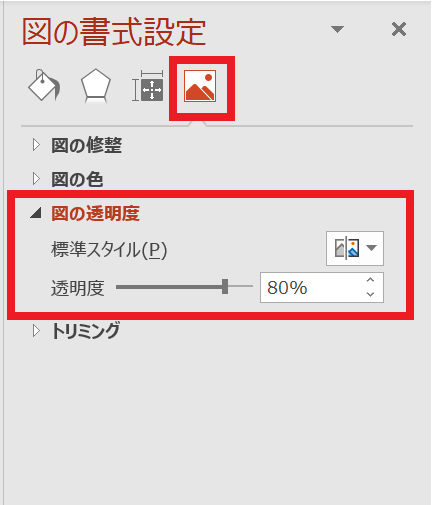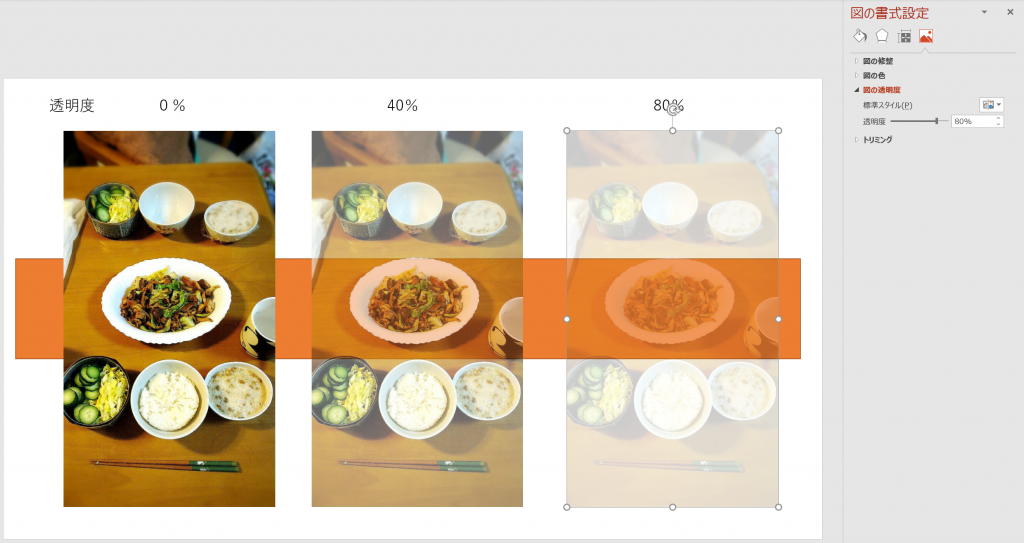簡単に PowerPointで写真や画像を半透明にして表示する機能が追加されていました。透明度は0~100%まで、 写真や画像の全体を透過できます。確認できたのはパワーポイントのバージョン1908~です。すごい簡単です。今までみたいに、オブジェクトに貼り付けてみたいな必要はありません。使わな損です。パワポに色どりを加えてくれました。
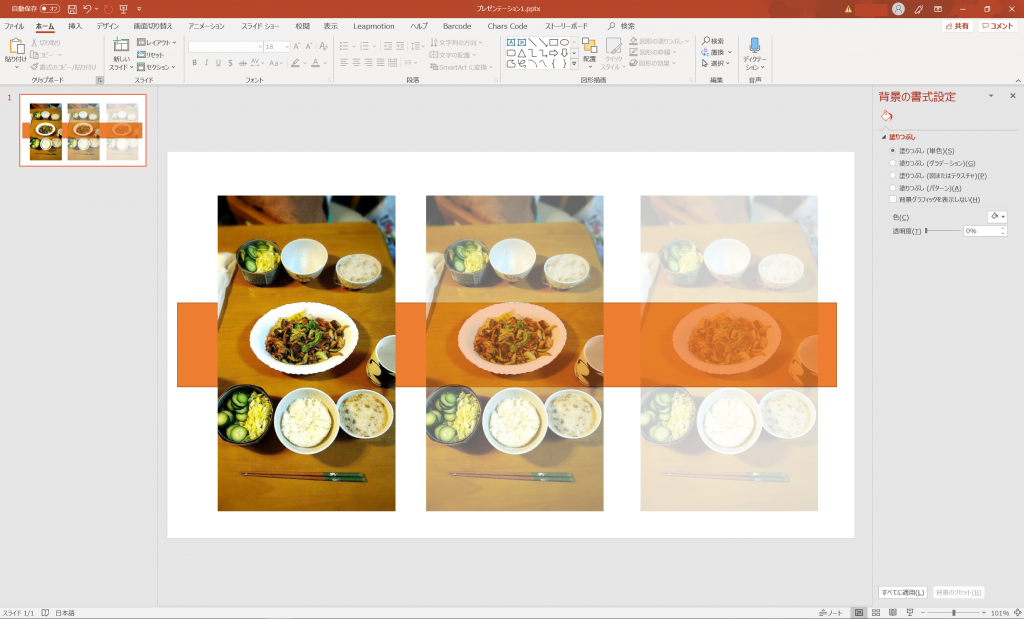
方法1. タブから
①「挿入」 タブ →「画像」や、コピー&ペーストで画像を挿入してください。(通常通り)
②画像を選択 → 「図の形式」 タブ→「透明度」 を選択
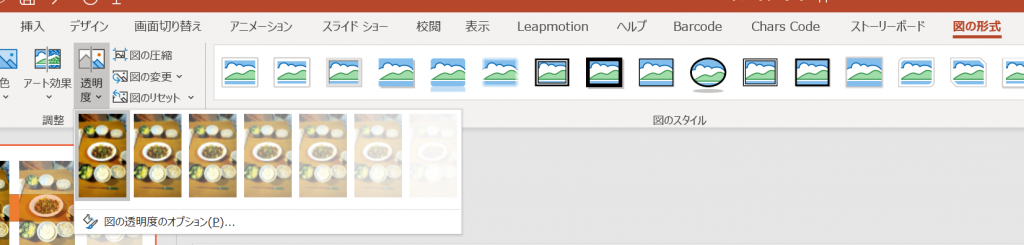
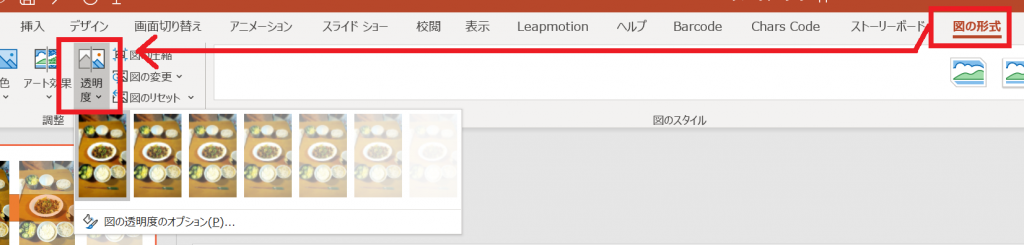
③この画像の透明度グラデ―ションのUIでも画像を半透明にできます。
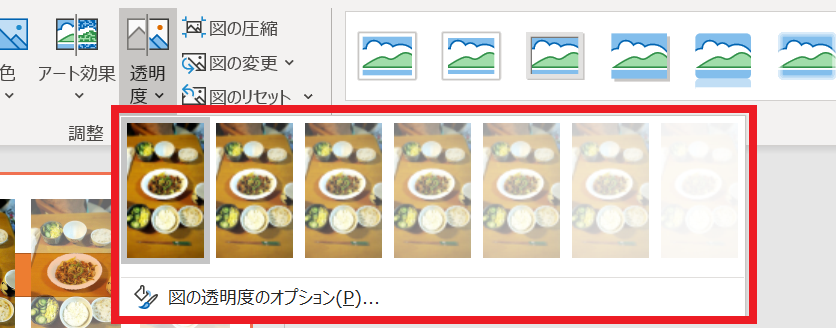
④ 図の書式設定 → 画像 のアイコン → 『図の透明度』の項目を選択しても変更可能です。
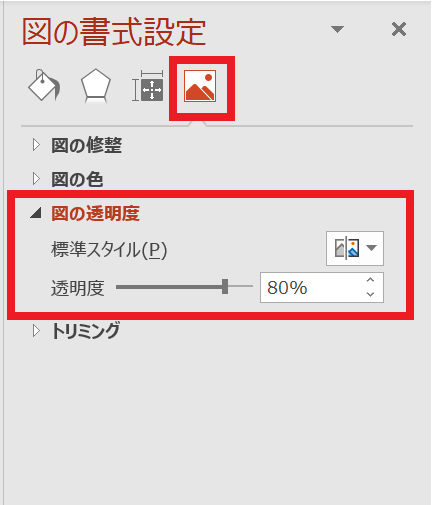
⑤写真の透明度を変えてみた画像です。
左から『透明度 0 % → 透明度40% → 透明度80% 』の画像です。
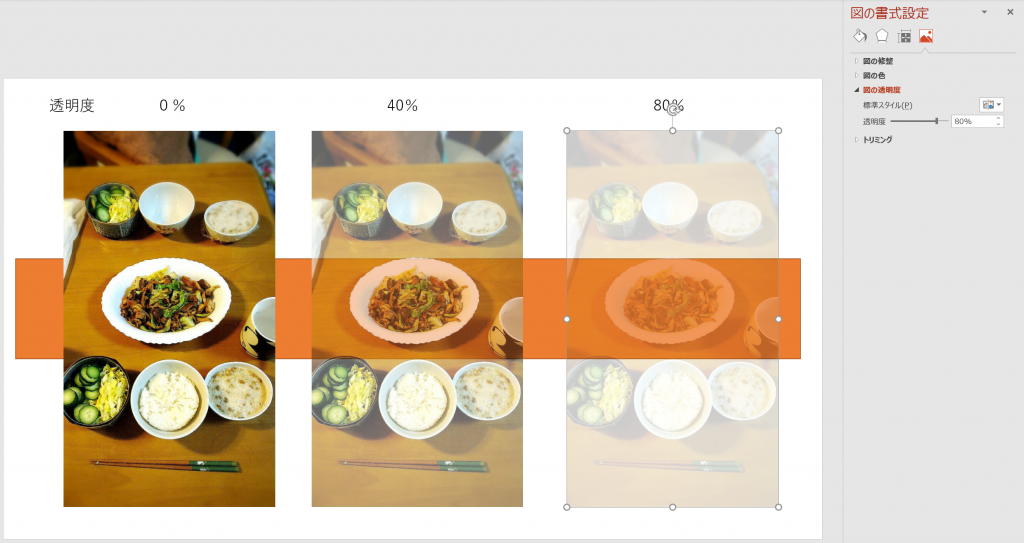
方法2 .右クリックから
①図を選択
②右クリック→ 図の書式設定
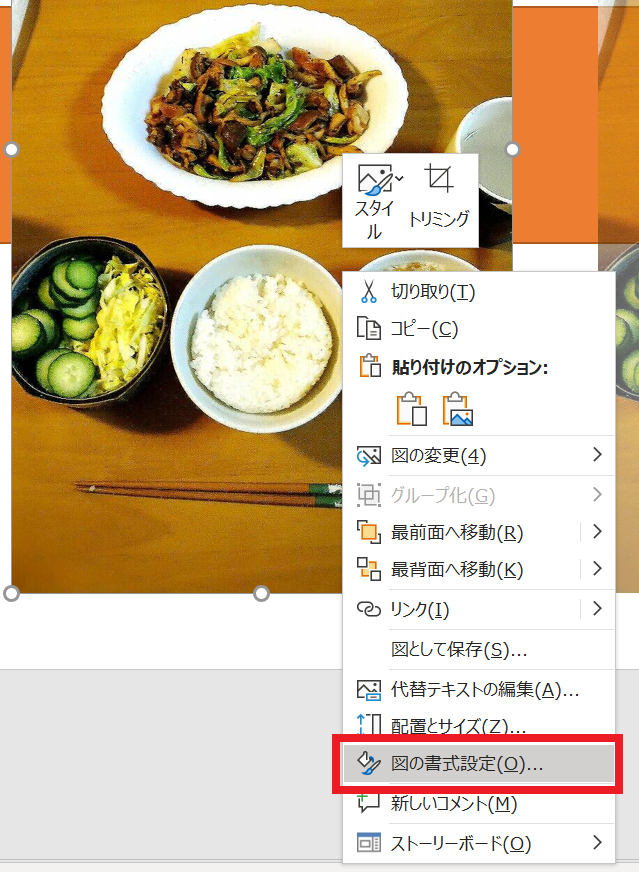
③ 図の書式設定パネルで、画像 のアイコンを選択 で、『透明度』の項目を選択。